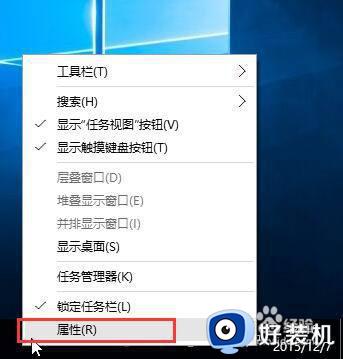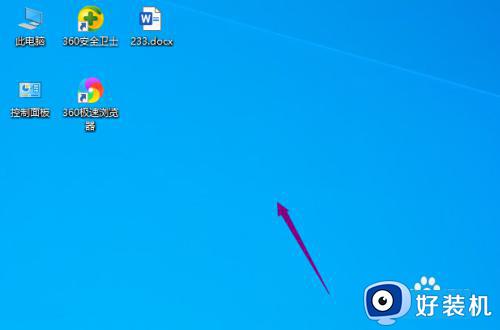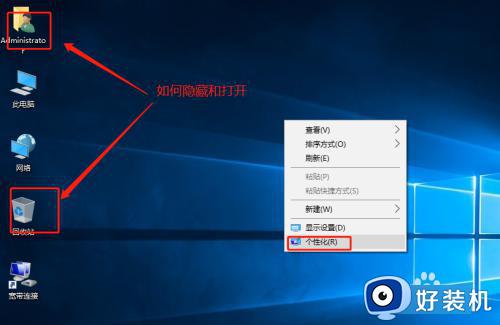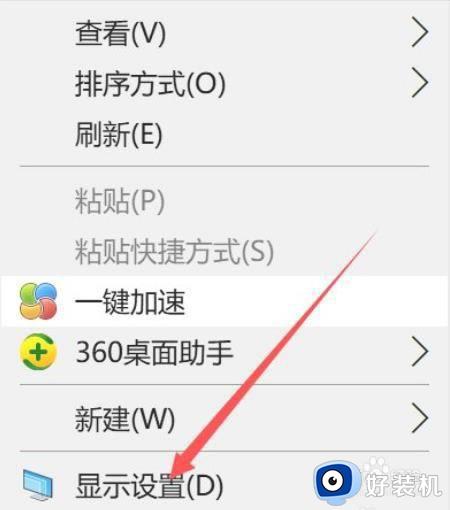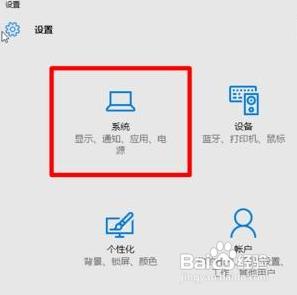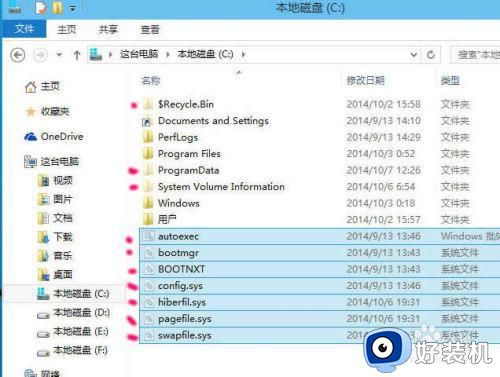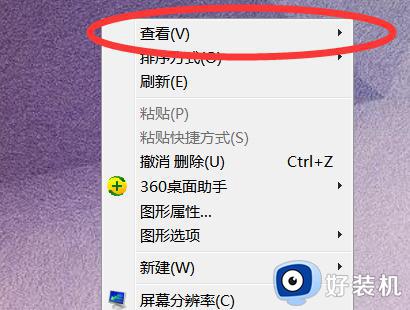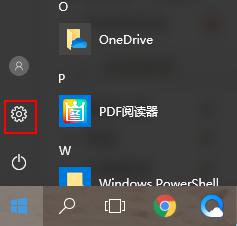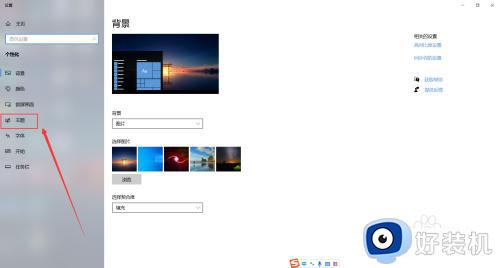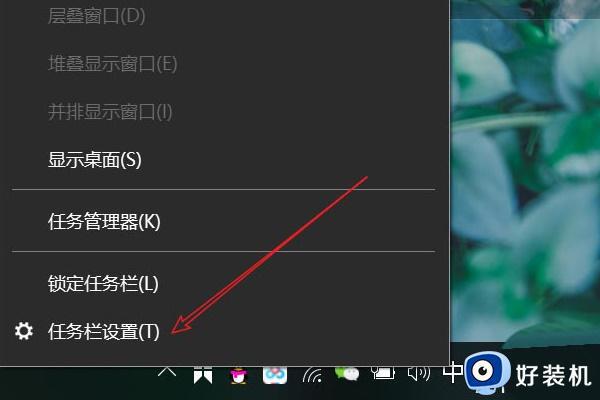win10快速隐藏桌面图标的方法 win10隐藏或显示桌面图标的快捷键是什么
时间:2023-04-14 10:54:51作者:zheng
熟练使用快捷键是快速掌握win10使用技巧的必修课,而win10有着非常多的快捷键,有些用户想要将桌面的图标隐藏起来,但是自己一个个去设置太慢了,有没有什么办法能快速隐藏呢?其实隐藏或显示桌面图标也是有快捷键的,今天小编就教大家win10快速隐藏桌面图标的方法,如果你刚好遇到这个问题,跟着小编一起来操作吧。
推荐下载:Windows10专业版下载
方法如下:
1、先按键盘上的鼠标右键。

2、按鼠标右键就会在桌面左上角出现一个右键菜单,按V键。

3、按V键后,进入查看页面,再按D键隐藏桌面来自图标。
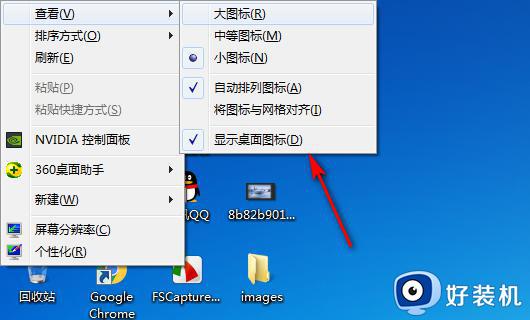
4、按D键后,桌面的图标就被隐藏了。

以上就是win10快速隐藏桌面图标的方法的全部内容,还有不懂得用户就可以根据小编的方法来操作吧,希望能够帮助到大家。